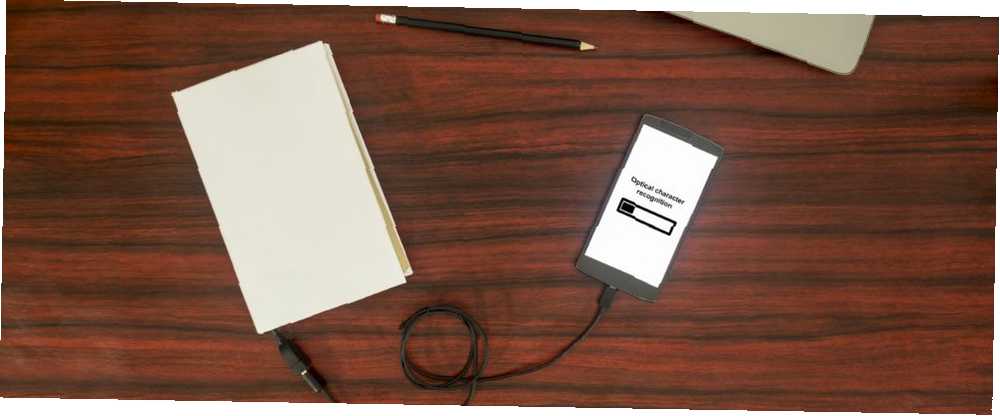
Brian Curtis
0
1785
13
Tro det eller ej, nogle mennesker udskriver stadig dokumenter på fysiske papirstykker. OCR-software (Optical Character Recognition) tager de udskrevne dokumenter og konverterer dem lige tilbage til maskinlæsbar tekst. Vi har fundet nogle af de bedste gratis OCR-værktøjer Gratis vs. betalt OCR-software: Microsoft OneNote og Nuance OmniPage Sammenlignet gratis vs. Betalt OCR-software: Microsoft OneNote og Nuance OmniPage Sammenlignet OCR-scannersoftware giver dig mulighed for at konvertere tekst i billeder eller PDF'er til redigerbar tekstdokumenter. Er et gratis OCR-værktøj som OneNote godt nok? Lad os finde ud af det! og sammenlignede dem for dig her.
Intet OCR-program er perfekt, så du bliver nødt til at kontrollere resultaterne og løse et par problemer. Det er stadig meget hurtigere end at skrive hele dokumentet tilbage på computeren. Hvert af disse gratis OCR-softwareværktøjer har sine egne styrker. Alle af dem får jobbet gjort.
Metodikken
For at sammenligne disse værktøjer tog jeg et skærmbillede af MakeUseOfs privatlivsside og gemte det som en JPG-fil.
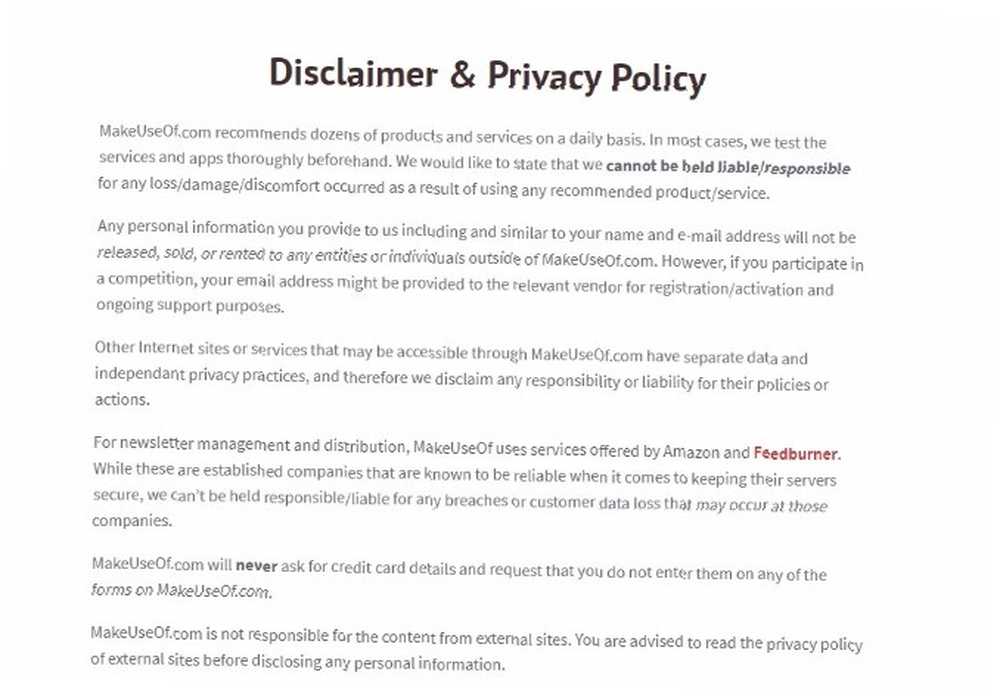
Derefter brugte jeg denne JPG til at teste de følgende OCR-tjenester.
Du kan dog også scanne et udskrevet dokument, hvis det er det, du vil redigere.
Hvis du går den rute, fungerer den bedst, hvis siden indeholder almindelige skrifttyper, såsom Times New Roman eller Arial. Sørg også for, at billedet er ret opad, inden du scanner det. Sigt også mod scannet materiale med en filstørrelse på mindre end 2 MB.
Lad os grave dig ind!
Google Drev og Google Dokumenter
Google Drive har integreret OCR-support. Det afhænger af den samme OCR-motor, som Google bruger til at scanne bøger og forstå tekst i PDF-filer.
For at komme i gang skal du gemme det billede, du vil sende via OCR, til din computer.
Åbn derefter Google Drev-webstedet og upload din fil til applikationen.
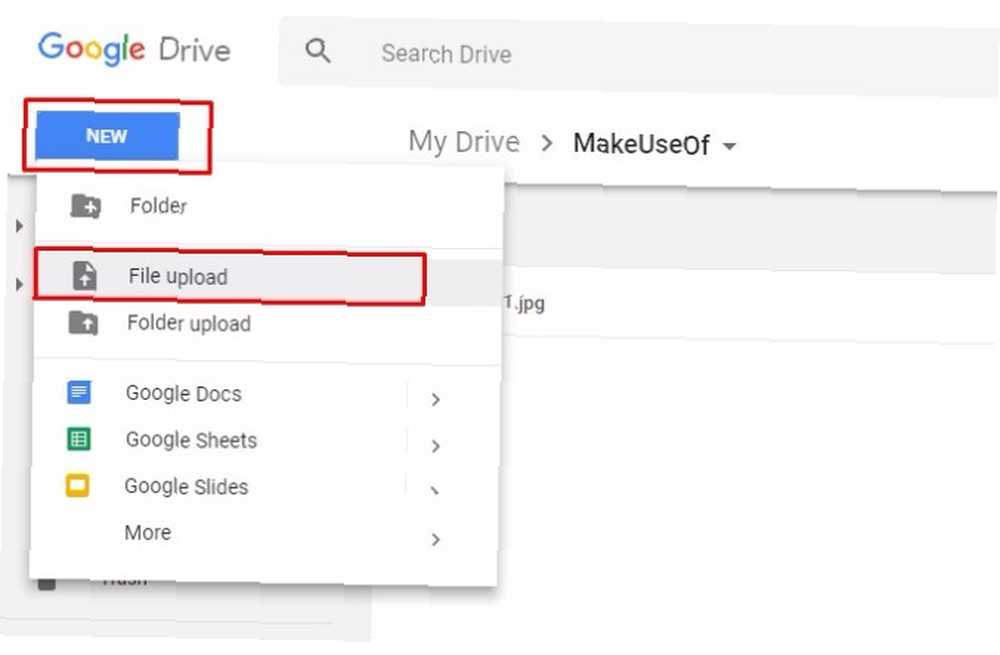
Pro tip: Hvis du er en Gmail-bruger, kan du også vedhæfte det scannede dokument til en e-mail. Vedhæftningen indeholder en knap, der giver dig mulighed for at overføre filen til Google Drev uden at forlade din indbakke.
Når du har lagt filen i Google Drev, skal du finde den og højreklikke. Vælg derefter Åben med og vælg Google Dokumenter.
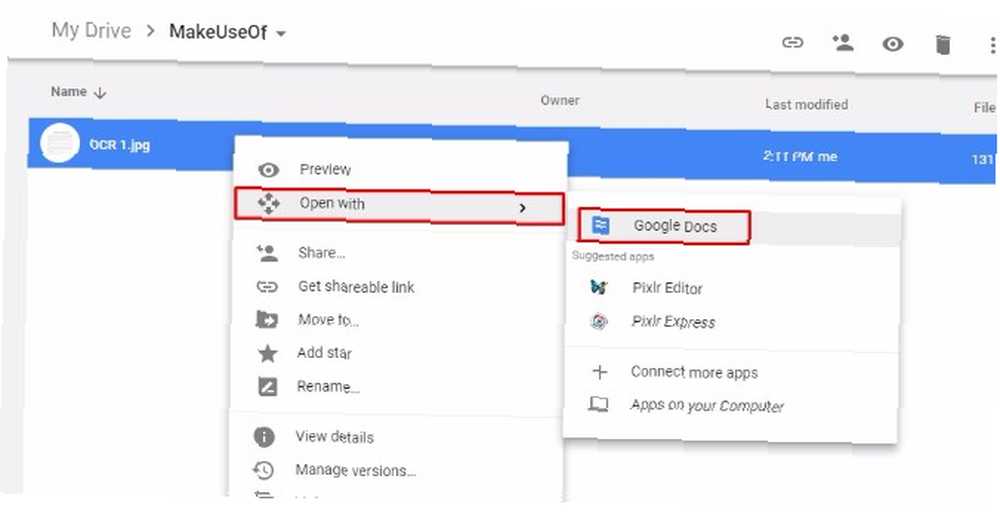
Dit scannede billede vises derefter som et nyt, redigerbart tekstdokument i Google Dokumenter! Google opbevarer dit originale billede øverst i dokumentet og opretter automatisk redigerbar tekst ved hjælp af OCR under det.
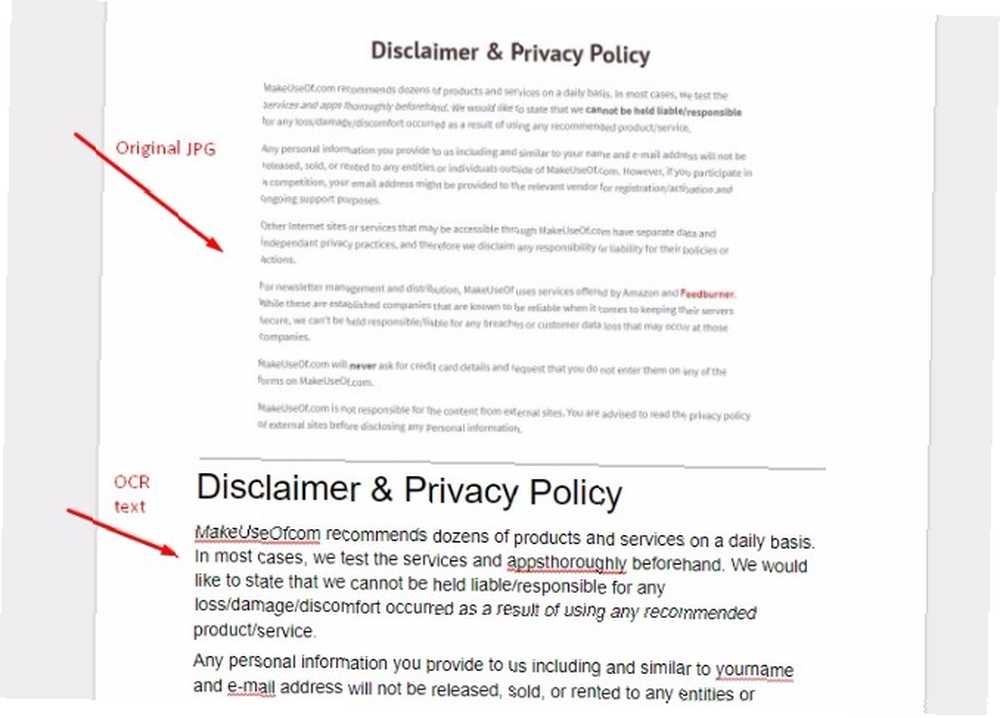
Kombinationen af Google Drive og Google Docs gjorde et ret godt stykke arbejde her. Det kæmpede for at forstå webadresserne, men det var tilfældet med alle de testede værktøjer.
Mange gratis OCR-værktøjer 4 Gratis online OCR-værktøjer Sæt den ultimative test 4 Gratis online OCR-værktøjer Sæt den ultimative test Med fremskridt inden for OCR-teknologi er det lettere at konvertere tekst og billeder fra dit scannede PDF-dokument til de redigerbare tekstformater. Vi testede et par gratis online OCR-værktøjer, så du ikke behøver det. som Gratis OCR, begræns dine uploads. Google Docs er en fordel, fordi det ikke har grænser for upload af sider.
Microsoft Document Imaging
Microsoft tilbyder også support til OCR, men kun til Windows-brugere. Bruger du en version af Microsoft Word fra 2010 eller ældre? Den har allerede Microsoft Document Imaging.
Ellers skal du installere SharePoint Designer 2007.
Okay, nu inden vi kommer for langt ind i det, er det vigtigt at bemærke, at du bliver nødt til at have Microsoft Word for at denne OCR-metode virkelig kan fungere.
Microsoft Word er ikke et gratis program, ved jeg. Fordi denne OCR-metode er så effektiv, og fordi adgangen til Word er så let (gå til ethvert bibliotek eller universitetscampus), træffer jeg den udøvende beslutning om at medtage dette på vores gratis OCR-værktøjsliste alligevel.
Komme videre…
Installer SharePoint ved at gå til denne URL [Broken Link Removed]. Når du klikker Hent, får du nogle muligheder. Klik på SharepointDesigner.exe felt og ramt Hent.
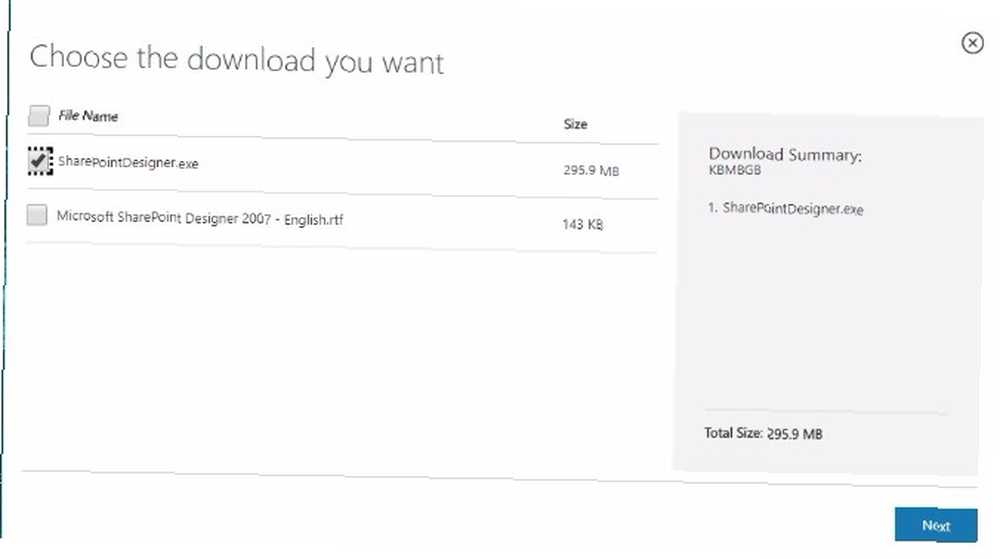
Når du har accepteret softwarelicensen, skal du vælge Tilpas mulighed.
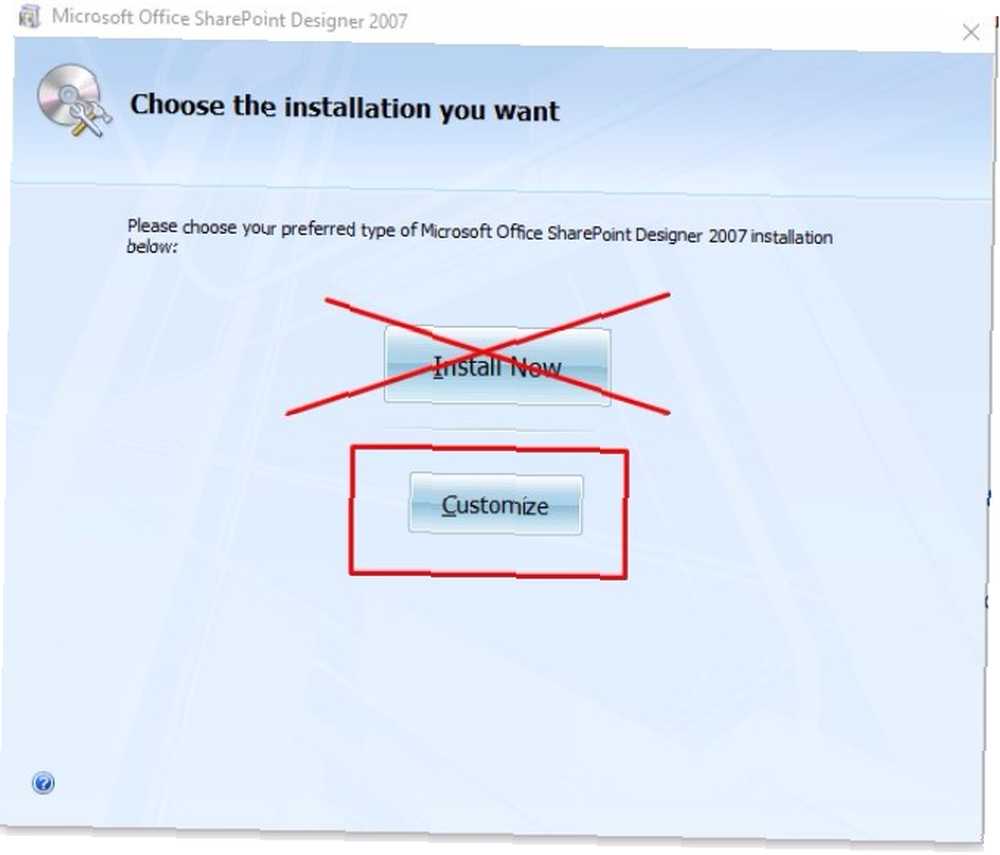
Se efter Installationsindstillinger fanen øverst til venstre på boksen på din skærm (dette skal være standard fanen, som programmet tager dig til). Bemærk rullemenuerne til venstre for mange af indstillingerne.
Find rullemenuerne til Microsoft Office SharePoint Designer, Microsoft Office delte funktioner, og Kontorværktøjer. Vælg Ikke tilgængelig mulighed for dem alle. Det inkluderer et rødt X, hvilket gør det let at se.
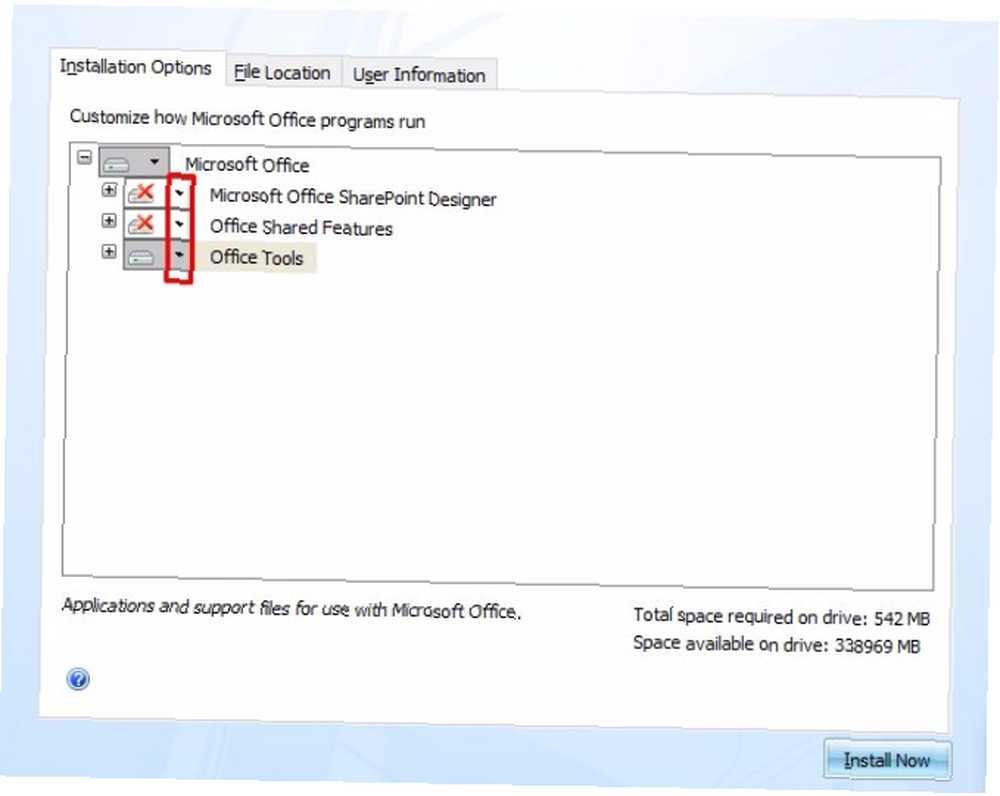
Udvid sektionen for Kontorværktøjer, derefter finde Microsoft Office-dokumentafbildning mulighed. Vælg Kør alt fra min computer mulighed. Vær forsigtig med ikke at vælge den lignende formulerede Kør fra min computer-posten i rullemenuen i stedet.
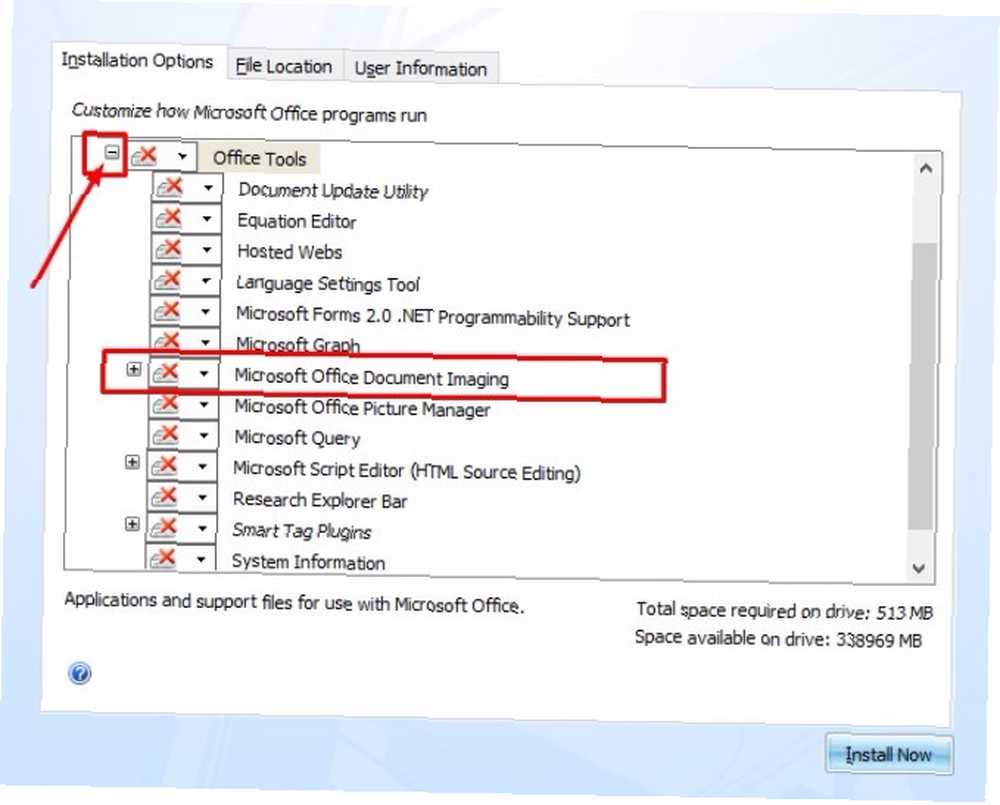
Klik til sidst på Installer nu knap. Det er nederst til højre i den dialogboks, du har arbejdet med i hele denne installation. (Bemærk: Denne installation kan tage et par minutter.)
Du er nu klar til at bruge MODI-funktionen!
Det næste trin er at scanne dit dokument eller gemme dit billede fra internettet. Derefter konverteres den til en TIFF-fil.
Microsoft Paint er et eksempel på en gratis TIFF-konverteringsindstilling. Bare åbn din fil i Paint og klik Gem som. Vælg Andre formater.
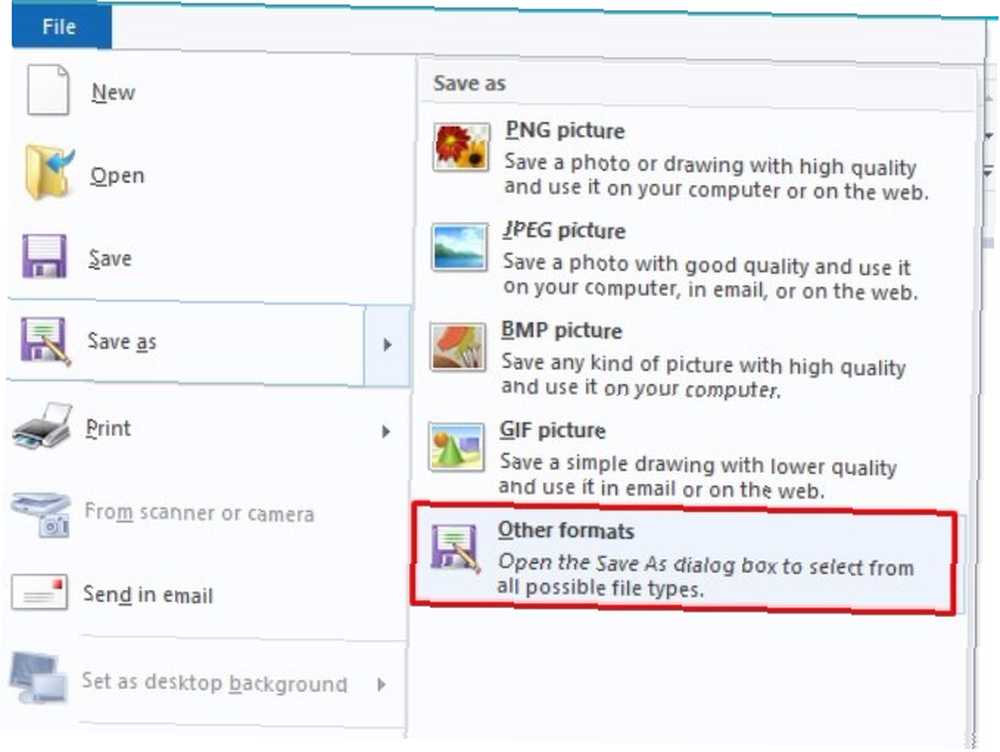
Vælg TIFF-format i rullemenuen, og gem billedet.
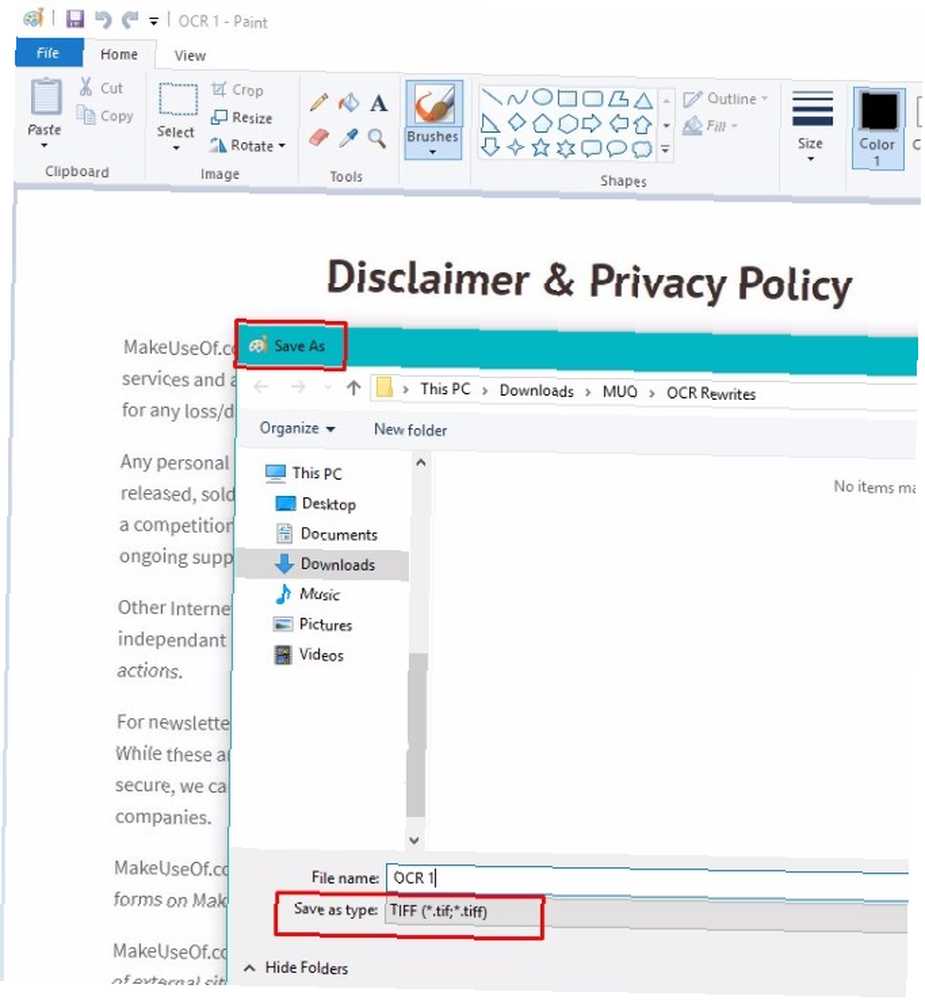
Start derefter MODI på din computer.
Bare søg på din computer efter Microsoft Office-dokumentafbildning og åbn programmet.
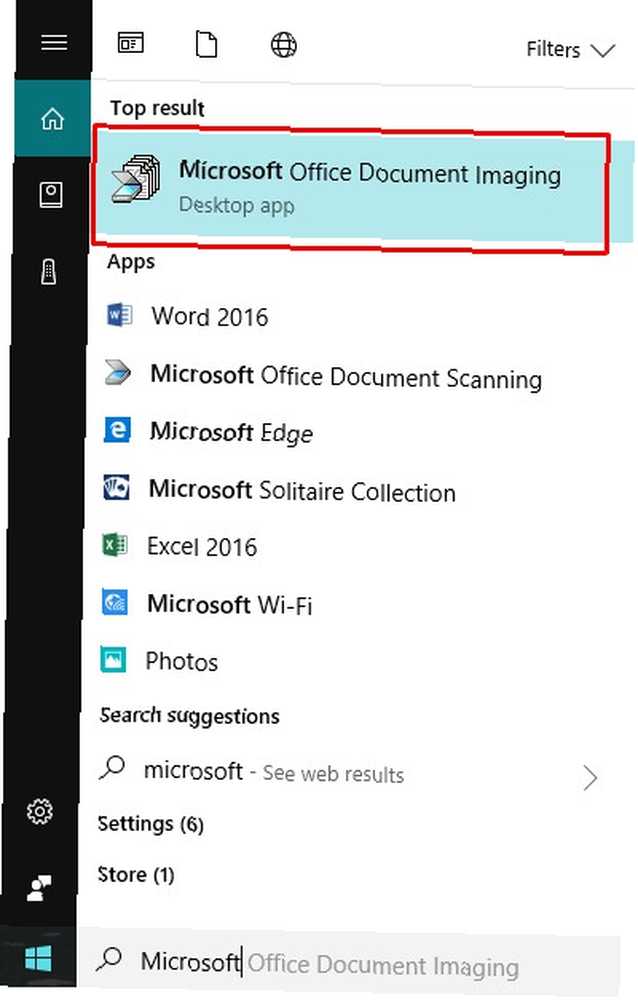
Klik derefter på Fil, derefter Åben og find dit billeddokument.
Klik derefter på OCR-knap på menulinjen.
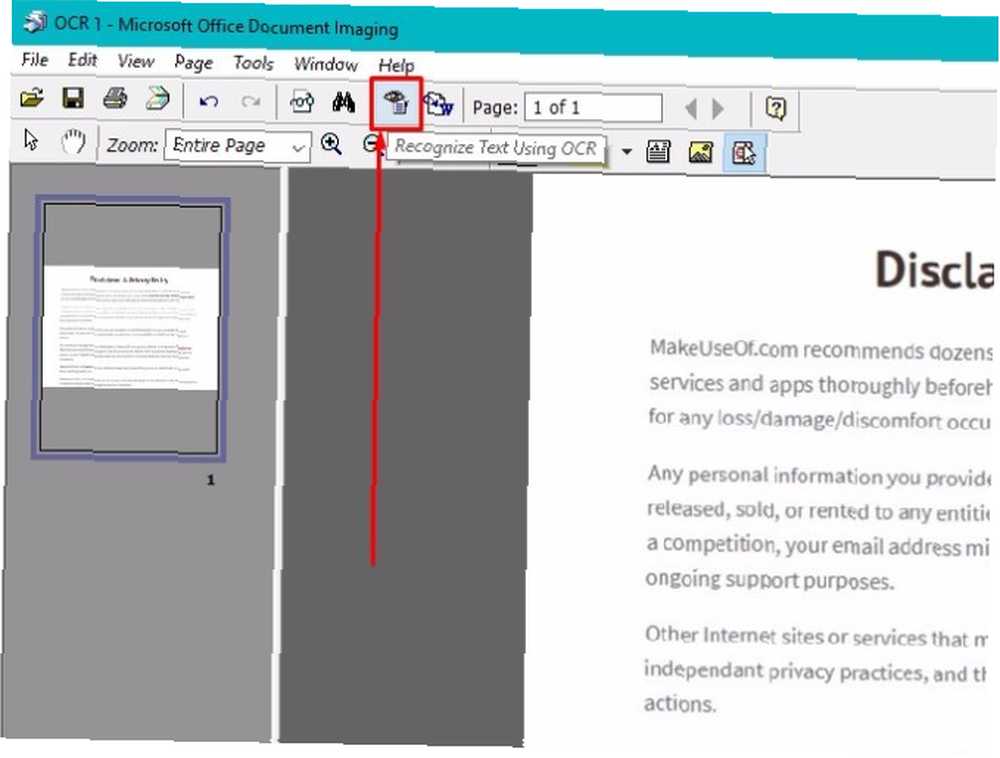
Når programmet er færdig med OCR, skal du klikke på menuen Funktioner og vælge Send tekst til Word.
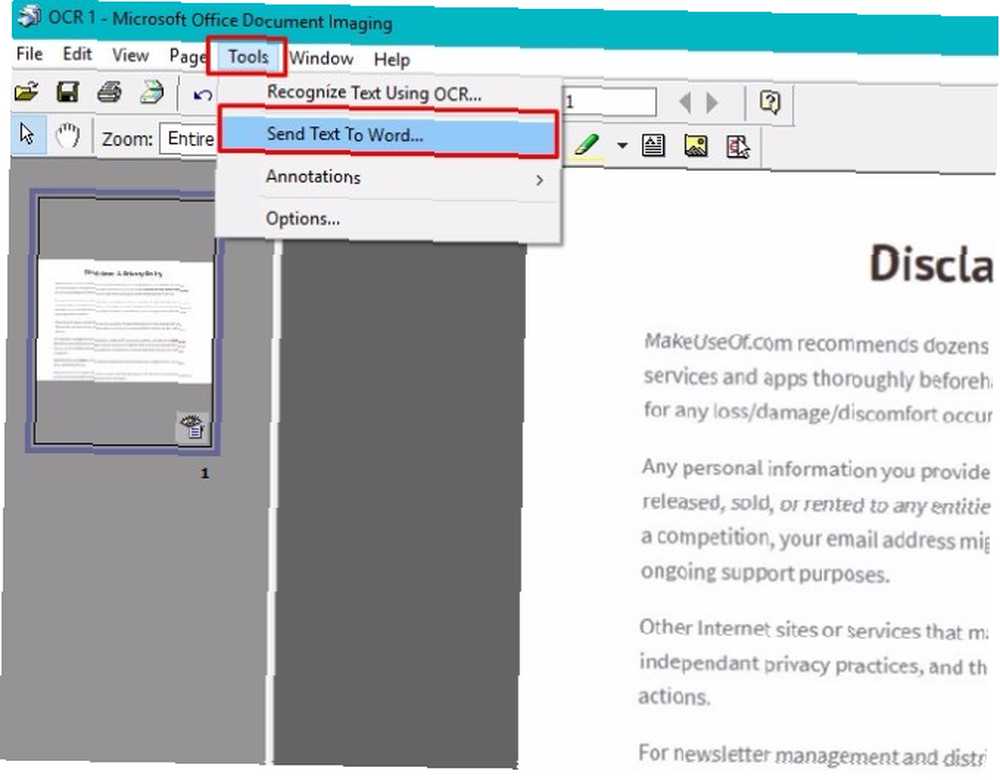
Programmet åbner automatisk et nyt Word-dokument og indsætter din OCR-tekst i det.
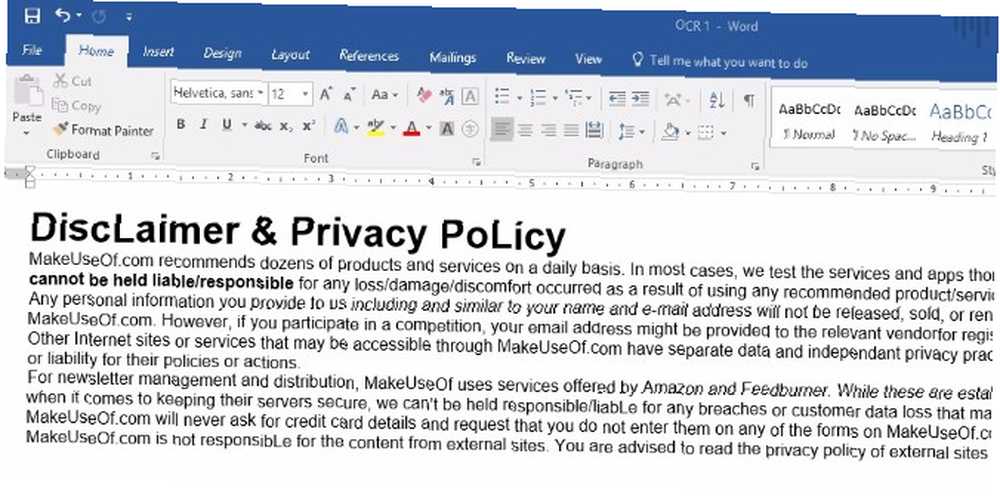
Resultatet giver dig redigerbar tekst inden for et program, du kender godt.
At skulle downloade den supplerende software først føles måske lidt skræmmende. Selve processen er ikke hård, og Microsoft gør et bedre job end Google Drive ved at genkende tekst. For eksempel havde dette program ikke noget problem med at hente på webstedets URL til MakeUseOf.com, og det smød ikke nogen ord sammen.
En af de største ulemper er dog, at MODI ikke er tilgængelig til Mac-computere. Hvis du har en Mac, skal du tjekke disse alternativer.
Hent: MDI til TIFF filkonverter og SharePoint Designer 2007 (gratis til Windows)
OnlineOCR.net
Måske kommer du kun i gang med OCR-værktøjer og ønsker en ekstremt ligetil, ikke-platformspecifik mulighed (ligesom de bedste online tekstbehandlere. De 8 bedste gratis online ordbehandlere. De 8 bedste gratis online ordbehandlere. figurer og størrelser. Brug disse markeringsvalg til at vælge det skriveværktøj, der passer til dig.) Et websted kaldet OnlineOCR.net imødekommer disse behov.
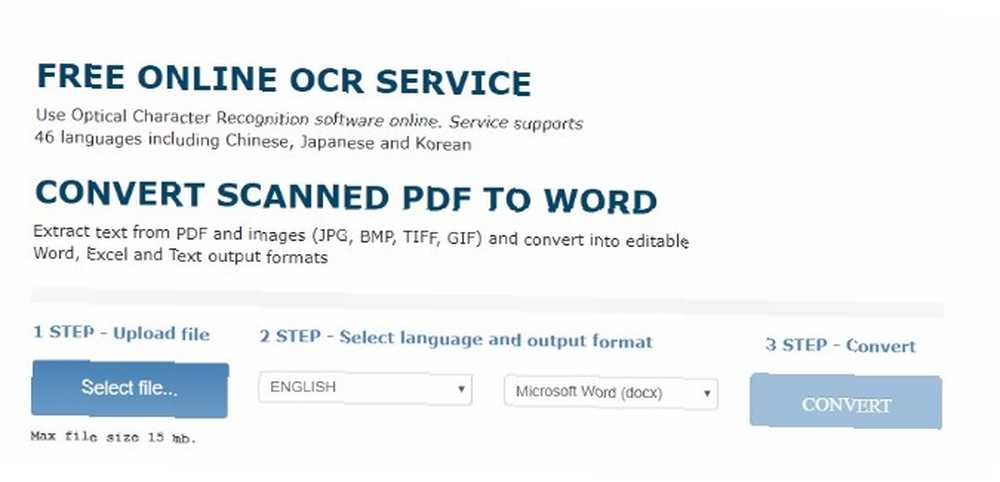
Det understøtter over 40 sprog, hvilket er gode nyheder, hvis dit dokument indeholder et andet end engelsk.
Se efter det blå Vælg Fil knappen til venstre på din skærm. Da du kan uploade filer så store som 15 MB, fungerer denne service godt til grafik-tunge materialer.
Brug derefter rullelisten og vælg det ønskede outputsprog. Se til højre for denne menu, og bemærk, at der er tre valg af filformater. Du kan vælge Microsoft Word (som er ruten jeg tog), Microsoft Excel eller almindelig tekst.
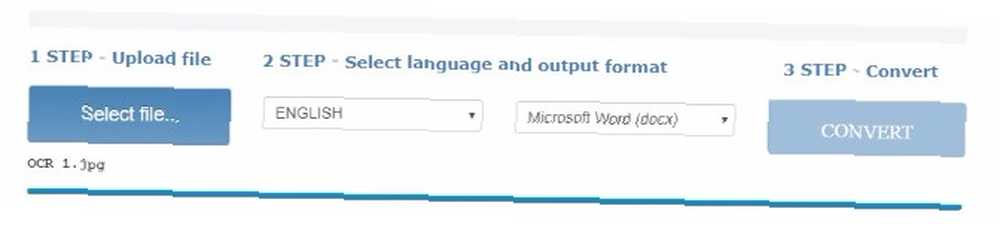
Alternativet Excel kan være nyttigt, når du arbejder med et scannet prisark, der inkluderer grafik. Det er også potentielt nyttigt med andet kildemateriale end med tal. OnlineOCR understøtter også dokumenter med tabeller og kolonner.
Når du har justeret indstillingerne, skal du klikke på Konvertere knap. Hent derefter den outputfil, som værktøjet spytter ud, og, voila! Redigerbar tekst ved hånden.
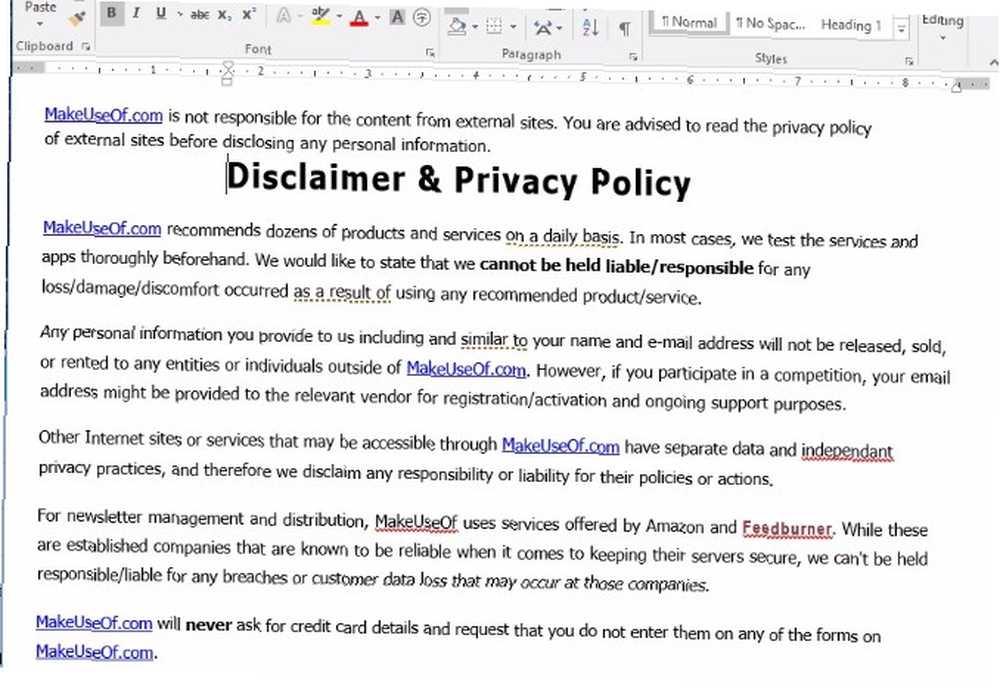
Dette gratis værktøj fungerede ikke som såvel som de andre to her, men da du kan bruge OnlineOCR uden at registrere det er det super praktisk og let. Plus, det gjorde et halvt anstændigt stykke arbejde ved at genkende teksten fra mit billede. Det er et smart valg, hvis du vil prøve et værktøj uden at forpligte dig eller give oplysninger.
Denne gratis mulighed giver også mulighed for at konvertere op til 15 dokumenter i timen. Denne fordel gør det passende til mellemstore OCR-opgaver.
Dommen
Hvert af disse programmer har sine styrker.
- Google Dokumenter kan OCR-dokumenter uden at downloade noget til din computer, men du skal tilmelde dig en gratis konto.
- Microsoft Office-dokumentafbildning er let nok til at bruge og ekstremt nøjagtig, men det tager lidt at installere den nødvendige software.
- OnlineOCR.net er et let-at-bruge browser-baseret værktøj, der ikke kræver registrering og understøtter flere sprog.
Med ethvert værktøj, når du er færdig med OCR-processen Sådan udpakkes tekst fra billeder (OCR) Sådan udpakkes tekst fra billeder (OCR) Den bedste måde at udtrække tekst fra et billede er at bruge optisk tegngenkendelse (OCR). Vi viser dig syv gratis OCR-værktøjer til jobbet. , kan du stavekontrol af dit dokument Sådan stave- og grammatikcheck i Microsoft Word Sådan stave og grammatikcheck i Microsoft Word Du kan tilpasse Microsoft Words indbyggede stave- og grammatikontrolværktøjer til at imødekomme dine behov. Du kan endda bruge AutoCorrect til at fremskynde din indtastning. . Det gælder især, hvis du lige starter med et værktøj og ikke ved, om det er nøjagtigt.
Og afhængigt af din brug, er du muligvis ikke engang nødt til at OCR-dokumenter overhovedet. Du kan f.eks. Konvertere en papirbog til en e-bog uden at OCR-den.
Hvilken OCR-software fungerer bedst for dig? Har du et andet favorit OCR-program, som vi ikke nævnte her? Efterlad en kommentar og fortæl os det.
Vidste du, at du også kunne omdanne håndskrift til tekst ved hjælp af OCR Sådan konverteres et billede med håndskrift til tekst ved hjælp af OCR Sådan konverteres et billede med håndskrift til tekst ved hjælp af OCR Sådan konverteres et billede af håndskrevet tekst til digital tekst, som du kan redigere og søgning, du har brug for et OCR (optisk tegngenkendelses) værktøj. Prøv et af disse OCR-værktøjer til at digitalisere håndskrift. ? Mac-brugere kan bruge appen Image Capture 4 Praktiske måder til at bruge din Mac's Image Capture-app 4 Praktiske måder at bruge din Mac's Image Capture-app Din Mac's Image Capture-app er et roligt, men nyttigt værktøj. Her er nogle praktiske anvendelser til Image Capture, du skal tjekke ud. at arbejde med OCR.
Billedkredit: nikolay100 / Depositphotos
Oprindeligt skrevet af Chris Hoffman i marts 2012.











